
Tabla de contenido:
- Autor Lynn Donovan [email protected].
- Public 2023-12-15 23:45.
- Última modificación 2025-01-22 17:22.
Cómo configurar la actividad en su Apple Watch
- Lanzar el Actividad aplicación desde la pantalla de inicio de su iPhone.
- Toca Configurar Actividad .
- Ingrese su información personal.
- Toque Continuar.
- Establezca su objetivo de movimiento diario. Usted puede usar los signos más y menos para ajustar.
- Toca Establecer objetivo de movimiento.
Aquí, ¿cómo uso la aplicación de actividad en mi Apple Watch 4?
Seguimiento de las actividades diarias
- Abra la aplicación Actividad en Apple Watch.
- Deslícese hacia la izquierda hasta la pantalla "Moverse, hacer ejercicio y ponerse de pie" y toque Comenzar.
- Ingrese su información personal (sexo, edad, peso y altura).
- Gire la Digital Crown para configurar la información y toque Continuar.
- Toque Comenzar a moverse.
Además, ¿qué significa actividad en Apple Watch? los Actividad aplicación en tu Reloj de manzana realiza un seguimiento de su movimiento a lo largo del día y le anima a alcanzar sus objetivos de fitness. La aplicación rastrea la frecuencia con la que se pone de pie, cuánto se mueve y cuántos minutos de ejercicio hacer . los Actividad aplicación en su iPhone mantiene un registro a largo plazo de todos sus actividad.
Teniendo esto en cuenta, ¿cómo veo la actividad en el Apple Watch?
En tu Apple Watch
- Abra la aplicación Actividad en su Apple Watch.
- Desliza hacia arriba para ver los detalles de cada anillo.
- Desliza el dedo hacia arriba nuevamente para ver más, como tus pasos totales, tu distancia y entrenamientos.
- Para ver su resumen semanal, presione firmemente la pantalla, luego toque Resumen semanal.
¿Cómo restablezco mi actividad en mi Apple Watch?
- Abra la aplicación Actividad en su reloj: cuando vea la hora en la esfera del reloj, toque el ícono / complicación de Anillos de actividad.
- Presione firmemente en la pantalla> toque Cambiar objetivo de movimiento> cambie el objetivo.
Recomendado:
¿Cómo utilizo Apple Configurator?

Inicie sesión en la computadora Mac e inicie la aplicación Apple Configurator 2 (AC2). Conecte el (los) dispositivo (s) a configurar a la Mac mediante el cable USB. En AC2, seleccione el dispositivo iOS que desea configurar, luego haga clic en Acciones | Prepárese para iniciar el asistente
¿Qué es el ciclo de vida de la actividad en Android Studio?
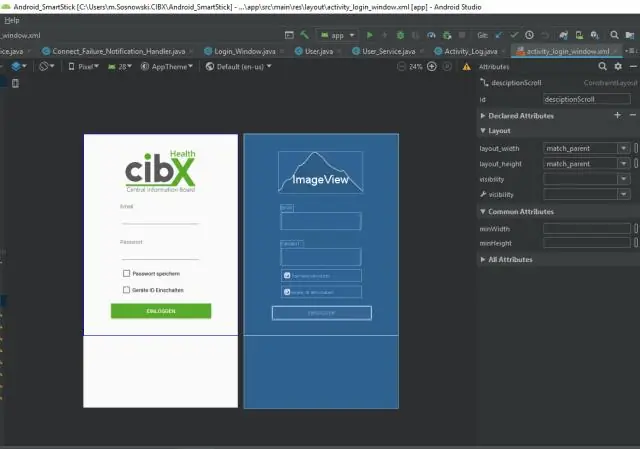
Ciclo de vida de la actividad de Android. Una actividad es la pantalla única en Android. Es como una ventana o un marco de Java. Con la ayuda de la actividad, puede colocar todos los componentes o widgets de la interfaz de usuario en una sola pantalla. El método de actividad de los 7 ciclos de vida describe cómo se comportará la actividad en diferentes estados
¿Cómo utilizo Apple News en Mac?

En la aplicación Noticias en su Mac, haga clic en Noticias + en la barra lateral (si no lo ve, haga clic en en la barra de herramientas), luego haga clic en un botón de suscripción a Apple News + (como GetStarted o Pruébelo gratis). Sigue las instrucciones en la pantalla. Tal vez le haya pedido que inicie sesión en la App Store con su ID de Apple
¿Cómo encuentro mi registro de actividad en Azure?

Vea el registro de actividad en Azure Portal y acceda a eventos desde PowerShell y CLI. Consulte Ver y recuperar eventos de registro de actividad de Azure para obtener más detalles. Ver informes de actividad y seguridad de Azure Active Directory en el portal de Azure
¿Cómo utilizo mi Apple Mac Mini?

Presiona el botón de encendido en la parte posterior del Macmini. Conéctelo a su televisor o monitor. Conecte su Mac mini a su televisor o escritorio. Conéctese a Wi-Fi. Una vez encendido, la guía de configuración debería llevarlo a través de unos sencillos pasos, incluida la configuración de una conexión Wi-Fi. Inicie sesión con su ID de Apple. Comienza a usar tu Mac mini
